- Зохиолч Jason Gerald [email protected].
- Public 2023-12-16 11:28.
- Хамгийн сүүлд өөрчлөгдсөн 2025-01-23 12:27.
Энэхүү wikiHow нь Yahoo! -р илгээсэн мессеж бүрийнхээ төгсгөлд ижил текстийг (нэр, утасны дугаар, тодорхой ишлэл гэх мэт) хэрхэн оруулахыг заадаг. Шуудан.
Алхам
2 -р арга 1: Компьютер ашиглах
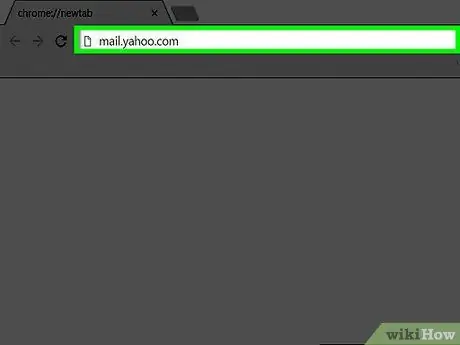
Алхам 1. https://mail.yahoo.com хаягаар ороод данс руугаа нэвтрээгүй бол дансныхаа мэдээллийг оруулна уу
Yahoo дээр ашигладаг гарын үсэг! Имэйлийн компьютерийн хувилбар нь Yahoo дээр ашигладаг гарын үсгээс өөр байх болно. Мэйлийн гар утасны хувилбар. Yahoo дээр гарын үсэг зурахын тулд энэ нийтлэлийн доод хэсгийг уншина уу! Мэйлийн гар утасны хувилбар

Алхам 2. Дэлгэцийн баруун дээд буланд байгаа cog дүрс дээр дарж Settings цэсийг нээнэ үү
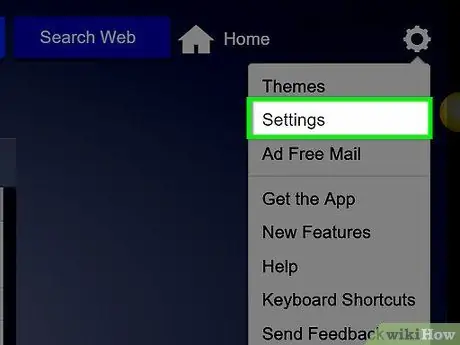
Алхам 3. Тохиргоо дээр дарна уу
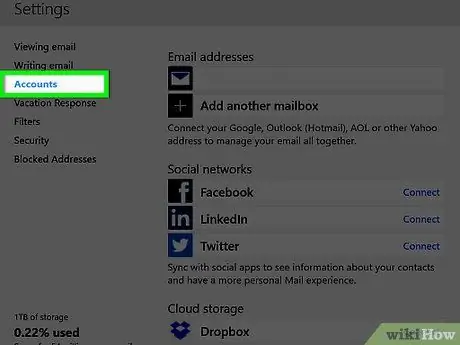
Алхам 4. Зүүн талын самбар дээрх данс товчийг дарна уу
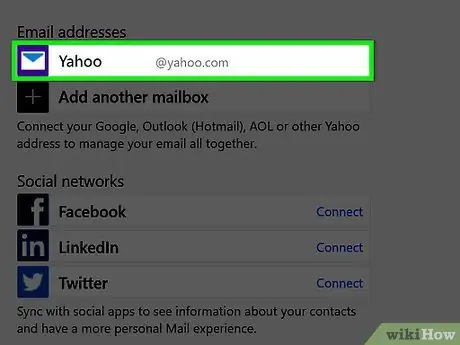
Алхам 5. Имэйл хаягаа сонгоно уу
Таны Yahoo -той холбоотой бүх имэйл хаягууд! Имэйл хаяг баганад гарч ирэх болно. Хэрэв танд нэгээс олон имэйл хаяг байгаа бол тус бүрт гарын үсэг зурах шаардлагатай болно.
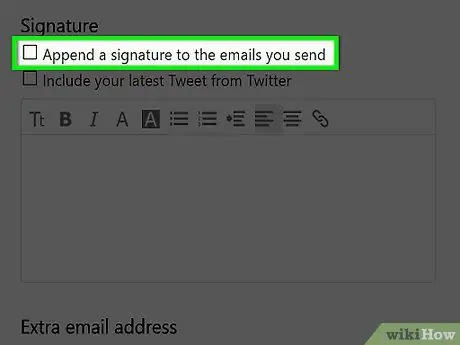
Алхам 6. Илгээх имэйлд гарын үсэг нэмэх сонголтыг шалгана уу. Эдгээр сонголтыг харахын тулд шударна уу.
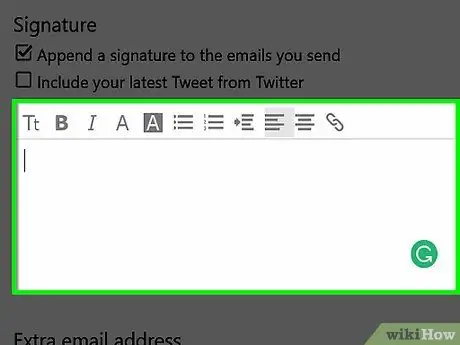
Алхам 7. Хүссэн гарын үсгээ оруулна уу
Хэрэв та имэйл бичихдээ текстийг гараар устгахгүй бол гарын үсэг зурах талбарт оруулсан текст таны илгээсэн имэйл бүрийн доод талд гарч ирнэ. Тиймээс таны гарын үсэг эелдэг үгсийг агуулсан эсэхийг шалгаарай. Илүү загварлаг имэйлийн гарын үсэг үүсгэх зарим зөвлөмжийг энд оруулав.
- Гарын үсэг дээрх үсгийн хэмжээг өөрчлөхийн тулд Tt товчлуурыг (гарын үсэг зурах хэрэгслийн эхний товчлуур) ашиглана уу.
- Үсгийг бүдүүн болгохын тулд B товчлуурыг дарна уу, эсвэл үсгүүдийг налуу болгож бичнэ үү.
- Үсгүүдийн өнгийг өөрчлөхийн тулд эхний А товчлуурыг, үсгийн арын дэвсгэрийг өөрчлөхийн тулд хоёр дахь А товчийг ашиглана уу.
- Холбоосын дүрс дээр дарна уу (энэ нь гинж шиг харагдаж байна) хувийн сайт руугаа холбоос оруулах.
- Хэрэв та Твиттер ашигладаг бол хамгийн сүүлийн жиргээгээ Твиттерээс хамгийн сүүлийн жиргээгээ оруулах сонголтыг сонгон имэйл гарын үсгээ оруулах боломжтой. Үүний дараа твиттер данс руугаа нэвтэрч, твиттер дээрх аппыг зөвшөөрөхийг дарна уу.
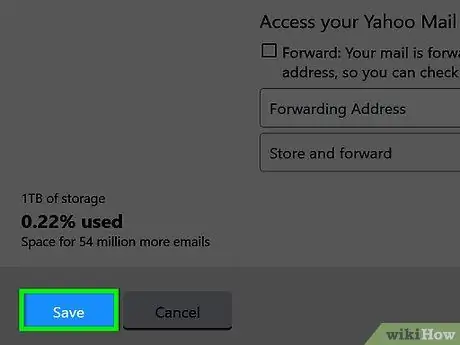
Алхам 8. Гарын үсгийг хадгалахын тулд Save дарна уу
Таны илгээсэн имэйл бүрт таны гарын үсэг одоо орох болно.
2 -ийн 2 -р арга: Утасны програмыг ашиглах
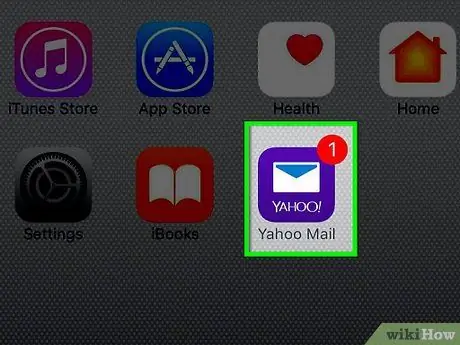
Алхам 1. Yahoo! -г нээнэ үү
Шуудан. Энэхүү аппликейшн нь цагаан дугтуйтай нил ягаан дүрс бүхий бөгөөд үндсэн дэлгэц (iPhone/iPad) эсвэл програмын жагсаалтаас (Android) олж болно.
Yahoo дээр тохируулсан гарын үсэг! Мэйлийн гар утасны хувилбар нь Yahoo дээр ашигладаг гарын үсгээс өөр юм. Имэйлийн компьютерийн хувилбар
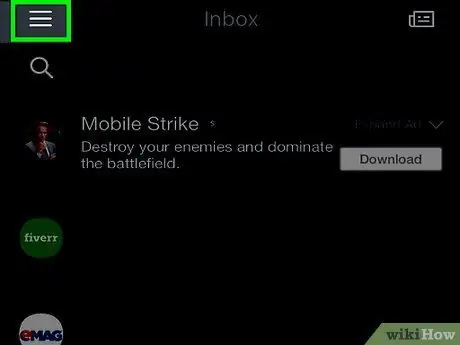
Алхам 2. Дэлгэцийн зүүн дээд буланд байгаа товчлуурыг дарна уу
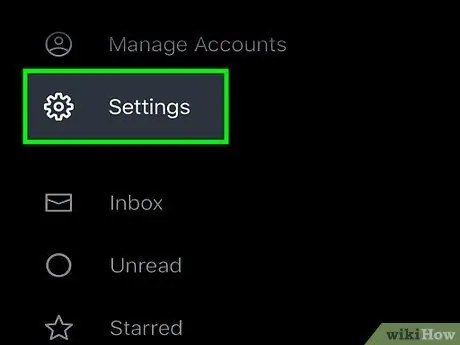
Алхам 3. Тохиргоо дээр дарна уу
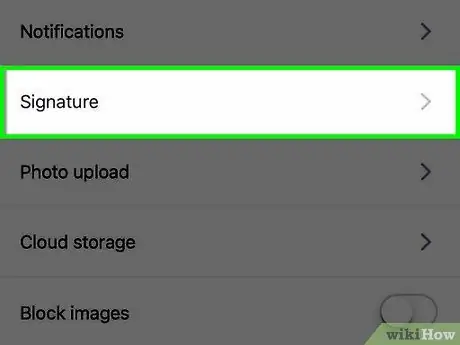
Алхам 4. Дэлгэцийг шударч, Ерөнхий хэсэгт гарын үсэг зурах товчийг дарна уу
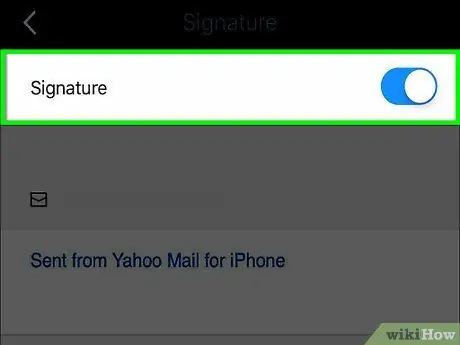
Алхам 5. Гарын үсгийн унтраалгыг On байрлал руу гулсуулна уу
Товчлуур цэнхэр болсны дараа та Yahoo дээр өөрийн гарын үсгийг ашиглаж болно! Шуудан.
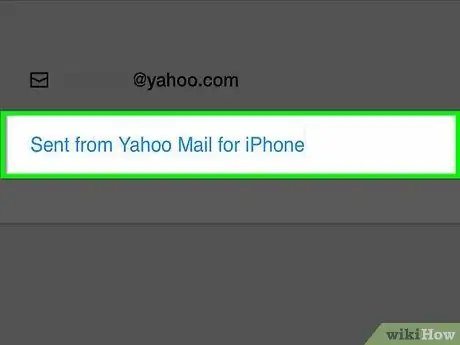
Алхам 6. Хэрэв хүсвэл гарын үсэг засахын тулд текст хайрцгийг товшино уу
Анхдагч програмын гарын үсэг дээр "Yahoo Mail -ээс iPhone/Android -д илгээх" гэж бичнэ.. Хэрэв та гарын үсгээ өөрчлөхийг хүсэхгүй байгаа бол энэ алхамыг алгасаарай.
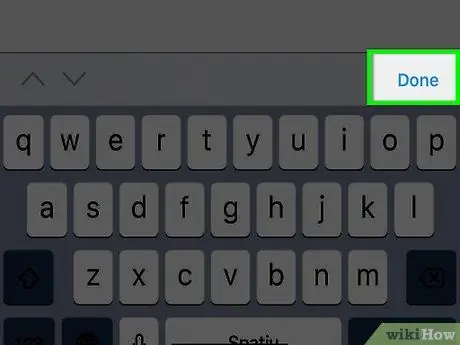
Алхам 7. Гарын үсэг зурах хайрцгийн баруун доод буланд байгаа Done товчийг дарна уу
Одоо таны гарын үсэг хадгалагдана.
Зөвлөмж
- Хэрэв та имэйлийг мэргэжлийн зорилгоор ашиглаж байгаа бол нэр, хаяг, сайтын линк, утас/факс/гар утасны дугаар, имэйл хаяг гэх мэт холбоо барих бүх мэдээллийг оруулна уу.
- Имэйлийн гарын үсэг нь татгалзах, хууль ёсны мэдээлэл, нууцлалын гэрээг хавсаргахад маш хэрэгтэй байдаг.






